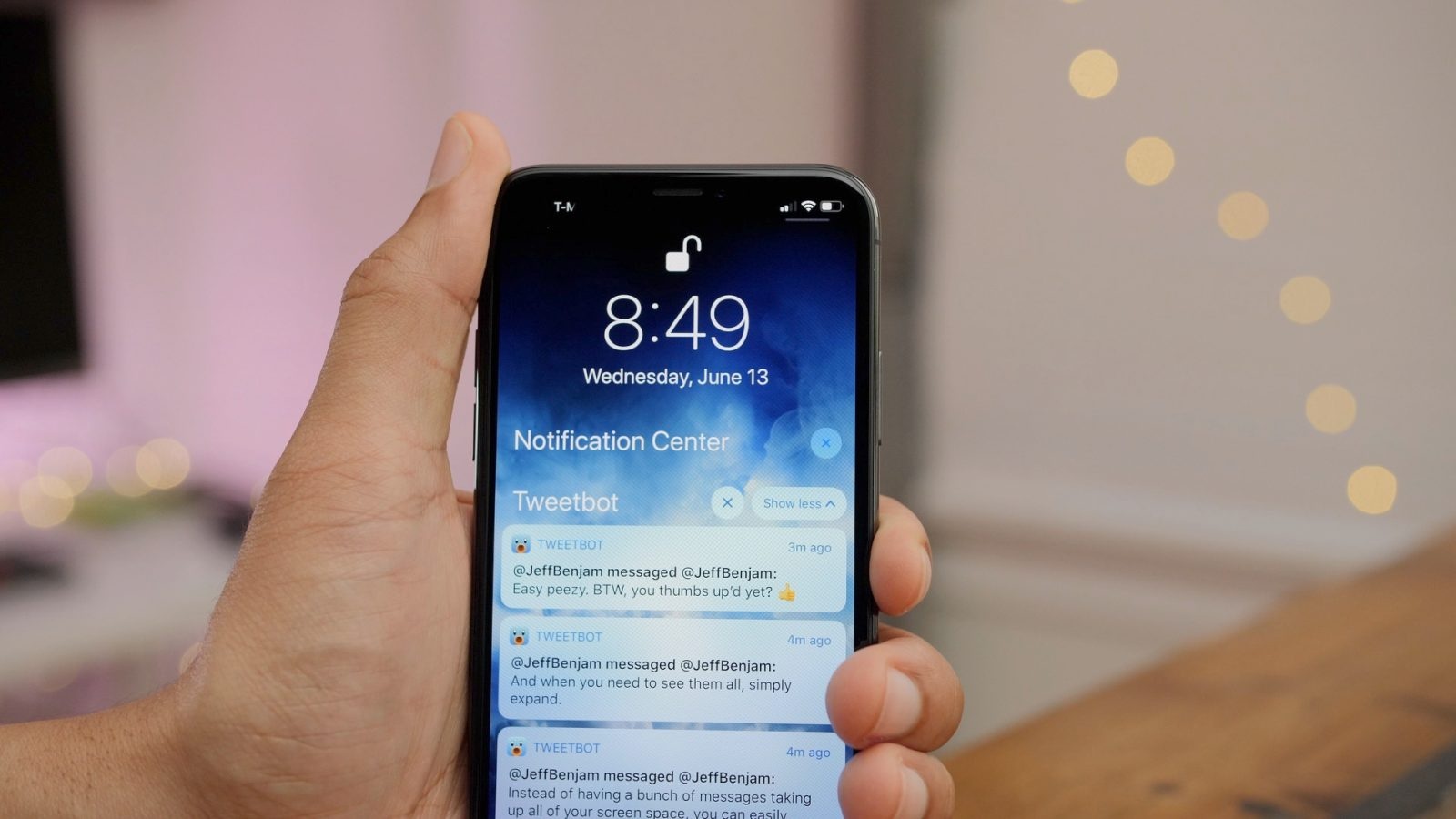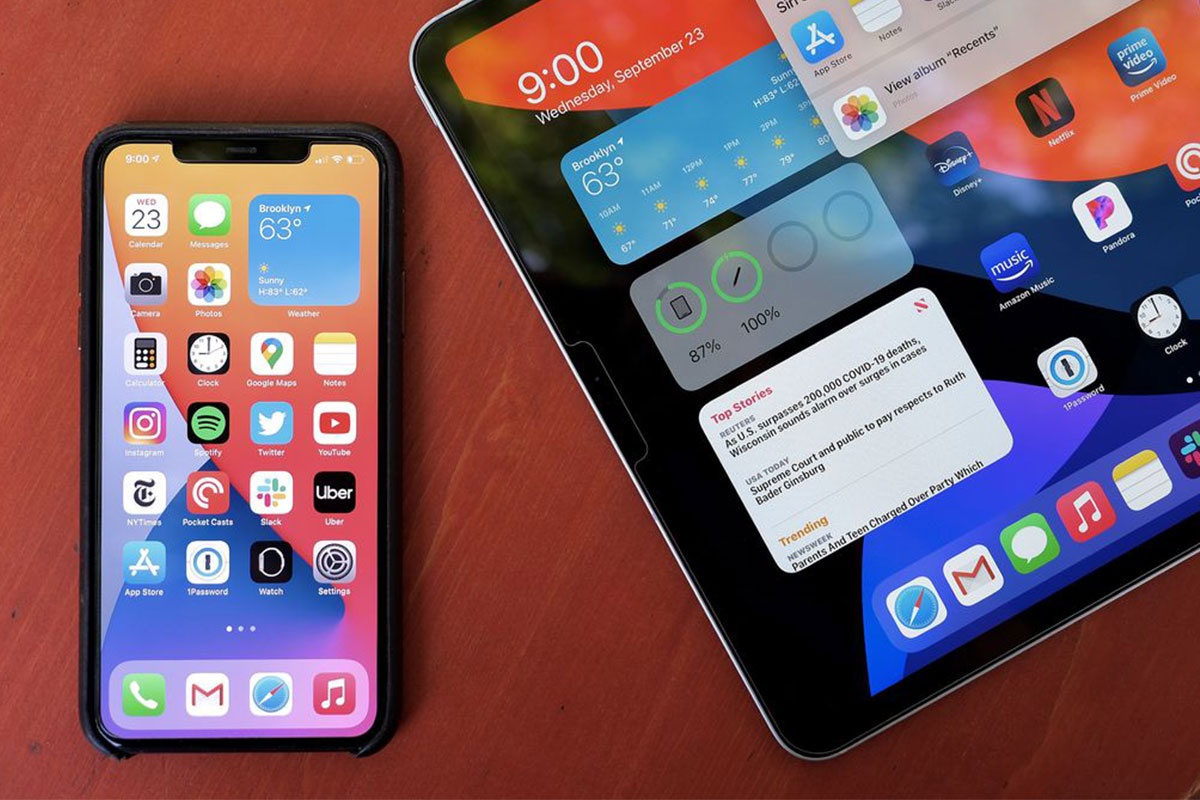Giờ đây, người dùng iOS không còn phải lăn tăn về vấn đề scan tài liệu hay hình ảnh bởi Apple đã tích hợp tính năng này trên ứng dụng Notes mặc định của mình. Tiện ích này đã được hãng thêm vào iOS 11 vào năm 2017, nhưng nếu không phải là một fan “cứng” hẳn là nhiều người sẽ không biết đến.
Bây giờ bạn hoàn toàn có thể biến chiếc iPhone hoặc iPad của mình thành máy scan thực thụ bằng cách truy cập ứng dụng Notes trên iOS. Sau đó, tạo một ghi chú mới hoặc mở một ghi chú đã có sẵn. Sau đó, bạn nhấn vào biểu tượng Camera ở phía trên bàn phím. Chọn Scan Documents.
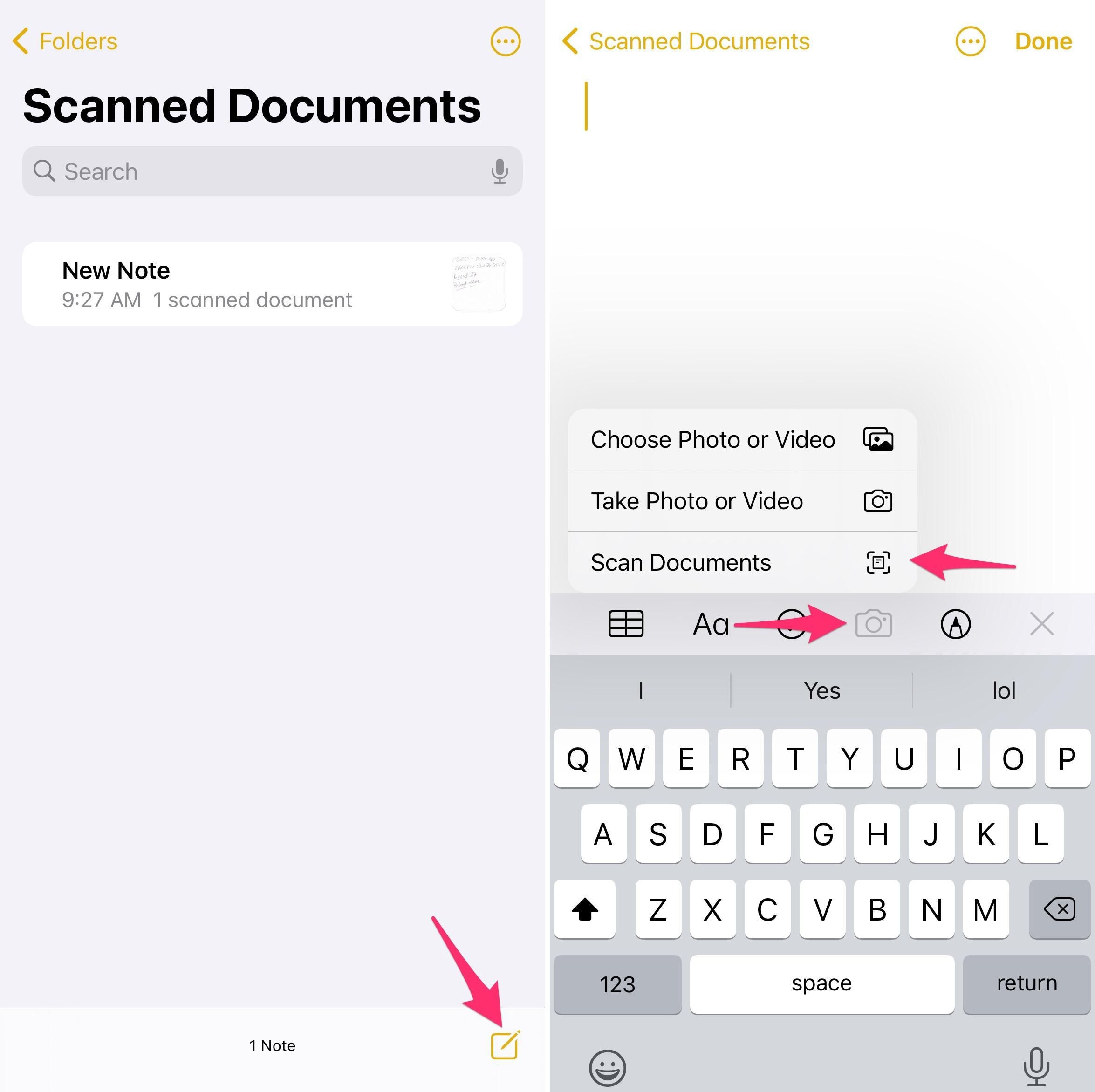 |
| Chỉ với vài bước đơn giản, bạn đã có thể quét tài liệu bằng chính chiếc iPhone của mình. Ảnh: Cnet. |
Ngay lập tức bạn sẽ được chuyển sang ứng dụng chụp ảnh để bắt đầu scan tài liệu. Thiết bị sẽ tự động nhận diện tài liệu hoặc người dùng có thể nhấn nút chụp để quét.
Hình ảnh thu nhỏ của tài liệu sẽ xuất hiện góc trái bên dưới ứng dụng. Sau khi hoàn tất, chọn Save.
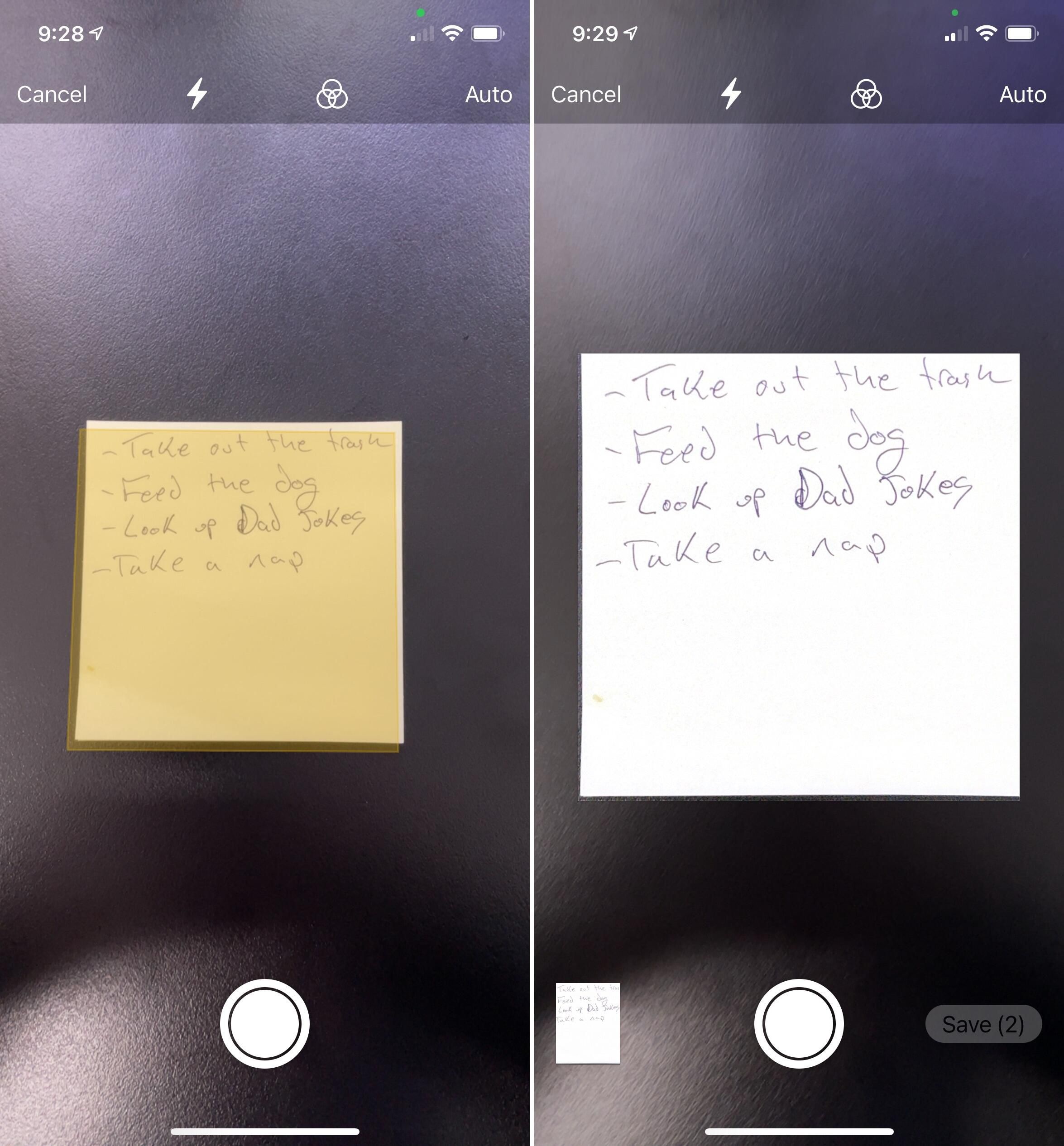 |
| Chỉ cần ngồi đợi, ứng dụng sẽ tự động thực hiện các công đoạn scan ảnh cho bạn. Ảnh: Cnet. |
Bạn còn có thể chỉnh sửa bản scan như thay đổi bộ lọc, xoay và cắt tài liệu, thêm trang mới theo mong muốn, bằng cách nhấn vào hình ảnh thu nhỏ của nó.
Sau khi hoàn thành các bước trên, bạn đã có một bản scan hoàn chỉnh và việc còn lại là lưu vào ứng dụng Notes, thêm chữ ký hoặc chia sẻ tài liệu của mình.
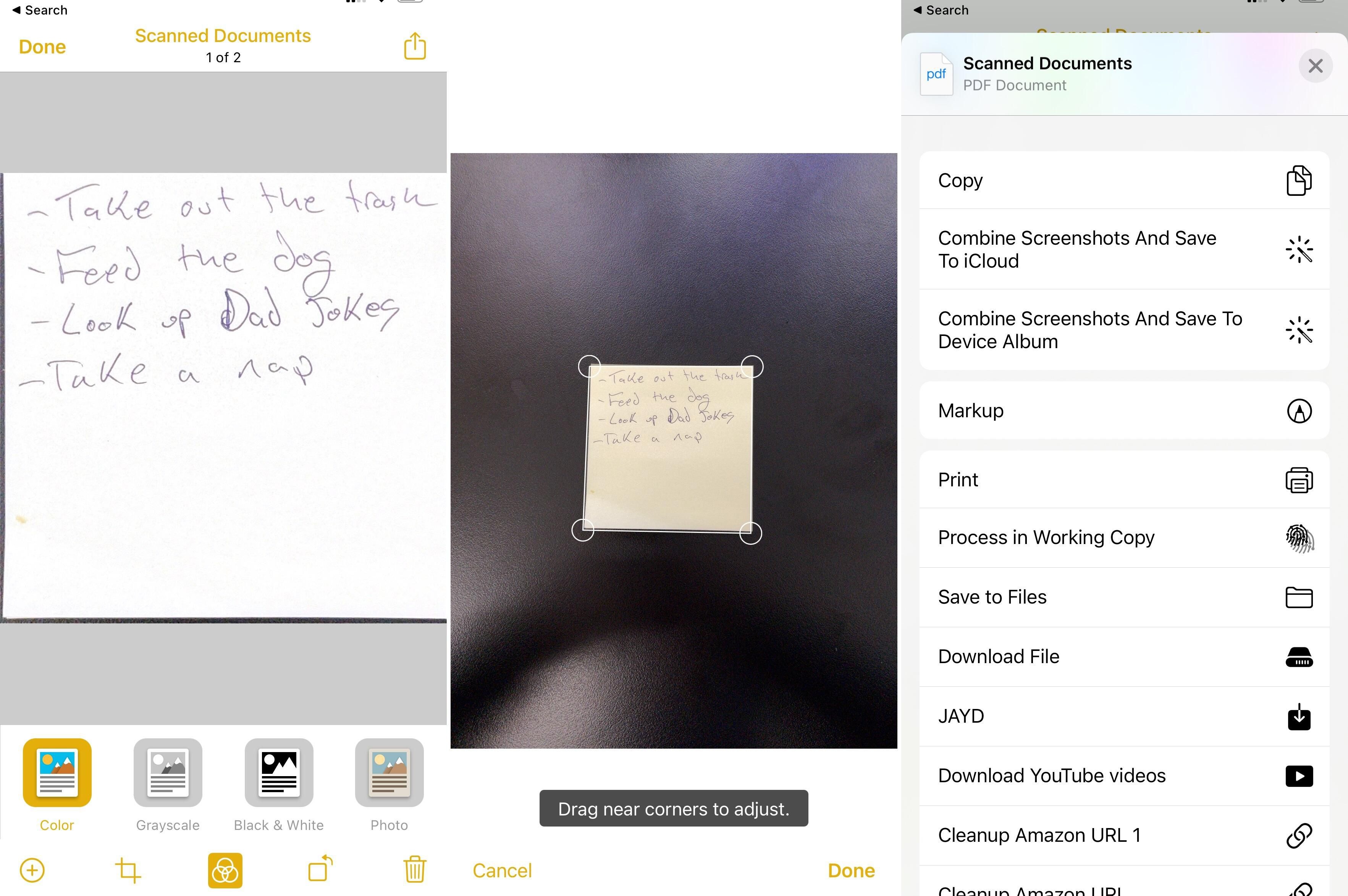 |
| Không chỉ scan, với ứng dụng Notes, người dùng còn có thể làm nhiều hơn thế. Ảnh: Cnet. |
Để chia sẻ bản scan, nhấn vào nút Share ở góc trên bên phải màn hình. Để thêm chữ ký, kéo xuống các phím tắt ở phía dưới, chọn Markup. Tính năng này cho phép người dùng vẽ, viết, thêm chữ hoặc chữ ký vào tài liệu của mình. Nhấn vào nút “+” để hiện đầy đủ các tiện ích khác.
Cuối cùng, bạn cũng có thể lưu tài liệu vào Files hoặc chia sẻ bản scan của mình qua email.